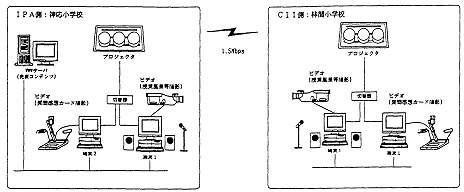
(1) 利用ソフトの検討
授業内容をもとに本実験で用いる環境の検討を行った。本実験で必要な機能は、
・Web画面の共有機能
・映像と音声の双方向通信機能(テレビ会議機能)
・ホワイトボード共有機能(質問感想カード用)
Web画面の共有には、昨年度実証実験を行ったPlessui及ぴマイクロソフトにより提供されているNetMeetingが候補となった。両者の機能比較表を以下に示す。
表1.3-1PlessuiとNetMeetingとの比較| Plessui | NetMeeting | |
| 概要 | プレゼンテーションのための統合環境(中学生を対象) | 遠隔コミュニケーションのための汎用ツール |
| 共有可能な情報 | Web画面、チャット画面 | Web画面、チャット画面、ホワイトポード等アプリケーション全般 |
| 初期画面配置 | ほぼ自動 | 手動 |
| 他のアプリケ一ションとの併用 | 可能だが困難 (統合環境であり画面全体の利用を想定しているため) |
可能 |
| Web画面の表現能力 | HTML1.0対応 (avi可,animation-gif,表は不可) |
NetScape,IntemetExp1oreなど任意のWeb画面を共有できるため、最新のHTMLにも対応 |
| 回線への負担 | 小さい(軽い) | 大きい(重い) |
Plessuiは、コンテンツの表現力、汎用性にかけるが、プレゼンテーションのための統合環境であるため、プレゼンテーションに至るまでの手順が容易である。また、ネットワークヘの不可も少ないため、現状のインターネット環境での利用に適していると言える。
NetMeetingは、汎用的なコミュニケーションソフトであるため、プレゼンテーションで利用するには利用方法を限定するなどの必要があり、またプレゼンテーションに至るまでの手順も若干複雑となる。しかし、表現力に富んでおり、掲示板等の他のソフトとの統合等も無理なく行うことが可能であるため、 (はじめの操作の手順を厭わなければ)その場の授業に適した形の画面配置とすることが可能である。
本実験では、ネットワークにかかる負荷はあまり気にする必要がないことから、通常学校で用いているものと同様のブラウザが利用可能となるNetMeetingを用いることとした。
映像と音声の通信、ホワイトボードの共有に関しては、CU-SeeMeを用いることも検討した。CU-SeeMeはreflectorというソフトをサーバに導入することにより3台以上のコンピュータによる映像/音声の通信が可能であるが、本実験では1対1での通信ができれば十分であるため、また、パフォーマンス的にはむしろすぐれているため、NetMeeting2.xが備えている映像/音声の通信機能を用いることとした。
Webプラウザとしては、実験参加両校が日頃使っているNetScape(バージョン3.0)を用いることとした。
利用ソフトウェア一覧を表1.3-2に示す。| 利用ソフト | 用途等 |
| NetMeetiar2.1 | アプリケーション(Web画面)共有 映像/音声通信 |
| Netscape3.O |
発表画面表示 |
(2) ハードウェア構成の検討
検討された授業を実現するためのハードウェア構成を検討した。
映像及ぴ音声を送受信するための環境一式に加えて、本実験では、児童により記入された質問カードをディジタル化するための環境が必要である。そのための環境としては、以下の3つが検討された。
・スキャナーで取り込む
・カメラで映したものを取り込む
・FAXで送受信する
FAXで送受信するという案は、紙のまま扱おうという案であり、確実な送受信方法ではあるが、全児童で共有(閲覧)するのは困難であり、折角であれば、電話回線を別途用いるよりも高速回線一本で実験が行えた方が理想的との意見もあり、他に方法がなかった場合の最終手段とすることにした。スキャナーで取り込むには、別途ソフトを利用する必要があるため、また、カメラ経由で撮り込んだ映像でも、解像度的に十分に見ることができるため、カメラで映したものを取り込む方式とした。この際、カメラの前に質問感想カードを配置してその画像をキャプチャする必要がある。本処理を迅速に行うために、オーバヘッドカメラ(以下、OHC)を導入することとした。
画面を30〜40人の児童で共有する方法に関しては、以下の2案が検討された。
・児童5〜6人に一台ディスプレイを配置する
・大画面に投射する
本実験では、同一のものを学習しているという一体感をつくるため、また教師によるとりまとめの容易さから、大画面のプロジェクターを用いることとした。
発表用のコンテンツは学校のWebサーバに登録されていれば、実験会場からも参照することができる。しかし、実験会場から学校のサーバまでの回線速度がボトルネックとなる可能性があったため、本実験では、会場内にWebサーバを設置して発表用コンテンツを登録することとした。
(3)システム構成
質問感想カード用端末 2台(会場ごとに1台ずつ)
本端末にはビデオキャブチャカード経由でOHCが接続されている。発表用端末と同様の理由からビデオキャプチャーカード経由で接続することとしている。
質問カードを映像として取り込むためには、OHCを用いることにより、以下が可能となる。
発表者用端末、質問感想カード用端末の映像が、必要に応じて(映像切替え装置により)適宜切替えられ、プロジェクタヘと投影されることとなる。
これらシステム構成を図1.3-1に、利用ハードウェアー覧を表1.3-3に示す。
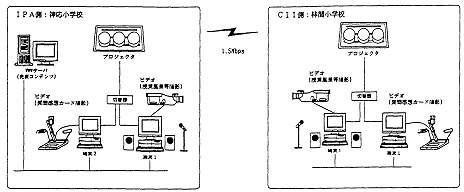 |
|
図1.3-1 実験用システム構成
|
表1.3-3ハードウェアー覧
| 利用ハード | スペツク、用途等 |
| WWWサーバ 計1台 |
富士通製SparcStation5 32Mbyteメモリ 発表用コンテンツ登録用 |
| 発表者用PC 各1台ずつ |
IBM製PCMMX-Pentium200MHz64Mbyteメモリ 17インチ(1024x768)モニタ ビデオキャブチャカード(PCI) サウンドカード、マイク、スピーカ |
| 質問感想カード用PC 各1台ずつ |
富士通製PCPentium166MHz48Mbyteメモリ 17インチ(1024x768)モニタ ビデオキャプチャカード |
| ビデオカメラ 各1台ずつ |
ビデオキャプチャカード経由で発表者用PCと接続 通信用の映像取込み用 |
| マイク 各1台ずつ |
サウンドカード経由で発表用PCと接続 通信用の音声取込み用 |
| スピーカ 各1セットずつ |
サウンドカード経由で発表用PCと接続 送信された音声の拡声用 |
| OHC 各1台ずつ |
ビデオキャプチャカード経由で質問感想カード用PCと接続 質問感想カード取込み用 |
| プロジェクタ 各1台ずつ |
CII側は備え付けの背面投写式プロジェクター IPA側は前方投射式プロジェクター PC画面め拡大投射用 |
| 画像切替器 各1台ずつ |
プロジェクタに投影する画面を、必要に応じて発表者用PCの 画面、質間感想カード用PCの画面と切替えるために用いる |
両会場では広さ等が異なるため、全く同じ配置とすることは困難であったが、プロジェクタの前に生徒が集合可能なスぺースを確保すること、発表者がプロジェクタで自分が発表する素材を確認しながら発表を行えることに留意して設置した。神応小学校側の会場における機器の設置を図1.3-2に、林間小学校側のものを図1.3-3に示す。
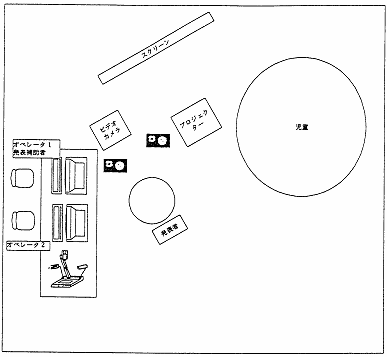 |
|
図1.3-2 神応小学校側機器配置
|
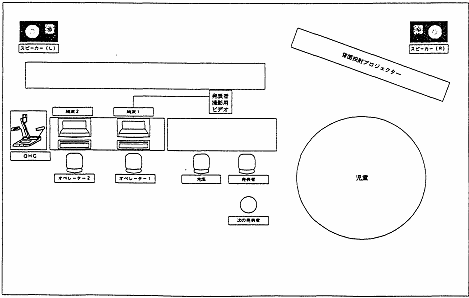 |
|
図1.3-3 林間小学校機器配置
|
教育用の素材は、本実験では児童が発表を行うための素材、主にWebべ一ジということになる。
本実験では地域調べをテーマとしたため、児童が自分たちの手で教育用、発表用の素材を準備した。
具体的には、教師の取りまとめのもと、児童間の話し合いによりいくつかのテーマを設定した。それらテーマに従って児童がデジタルカメラを持って外に出て、自分たちの手で素材を集めてまわった。取得したデータをもとに、その説明のための文章を考え、Webべ一ジにおける写真(画像)と文章の配置も児童自ら紙の上で検討した。
これらの素材、検討結果をもとに、教師がWeb化を行った。
このようにして作成されたWebべ一ジをそのまま本実験において利用することも可能ではあるが、1.3.1で述べたように、高速回線のメリットを最大限に発揮するため、事務局で用意したWebサーバに移植して利用した。本移植作業は、学校からの教材作成完了通知後、事務局にて行った。
本実験で用いた教育用素材のトップページを図1.3-4に、林間小学校の素材例を図1.3-5に、神応小学校の例を図1.3-6に示す。
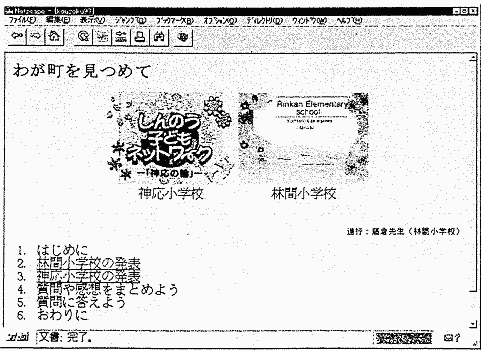 |
|
図1.3-4 教育用素材トップページ
|
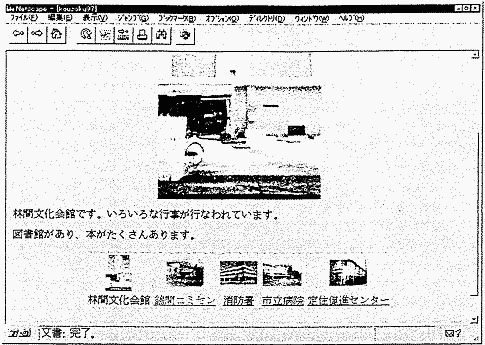 |
|
図1.3-5 林間小学校教育素材例
|
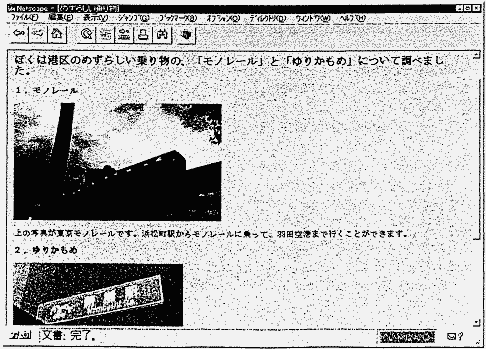 |
|
図1.3-6 神応小学校教育素材例
|
実験参加両校には、事前に授業のイメージをつかんでもらうため、また、より授業に即したシステムヘと改良するための意見を頂戴するため、模擬環境の作成/デモを行うこととした。
神応小学校では、Windowsコンピュータは導入途中であり、学校への模擬環境の作成までは至らず、昨年度行われたPlessuiによる共同学習の様子をビデオなどにより、学校にて説明を行った。
林間小学校では、Windowsコンピュータがいくつか導入されていたため、そのうちの2台にNetMeetingを設定し、Webプラウザの画面を共有できるなど、実験に近い環境を構築した。
さらに学校外部にではあるが、ビデオカメラ映像の通信までも含めた、模擬環境を作成し、授業のイメージをつかんでもらうと同時に、より授業に即した形とするための意見を頂戴した。
そこで出た意見などをほほ本番通りの環境を作成し、授業時のイメージをつかんでもらった。
本実験は、学校における限られた時間の中で行う必要があったため、スケジュールの作成、事前の周知なども徹底し、バスにより移動の容易性も確保した。
高速回線のメリットを教授するため、事務局でWebサーバを設置し、教育用素材の登録を行った。
質問感想カードも事前に作成/配布することにより、実験の中でスムーズに活用可能となるように支援を行った。
質問に対する回答を行う際には、ネームプレートをつけていた方が、撮影する側も探しやすいためネームプレートを用意した。
教師により授業イメージが固められた後、それに従って事務局側で、IPA側、CII側と実際の実験会場に機器を設置した。映像/音声等の基本的な通信テストが確認できた段階で、教師を交えて最終的な授業イメージを再確認するため、予備実験を開催した。そこで、いくつかの問題点が明らかになるとともに、より詳細な授業イメージが確定された。それらを以降に記述する。
(1) 時間的に非常に厳しい
90分で想定した授業スケジュールは非常にタイトであり、場面の切替え等を迅速に行う必要がある。質問感想カードのディジタル化は、今回はサポート要員の人手に頼らざるをえないが、その操作にも慣れておく必要がある。
(2) 質問感想力ードに関して
時間的にタイトであるため、質問、感想に関してはその場で答えるぺきものとそうでないものを迅速に判断する必要がある。本実験では、質問のみを取り扱うこととし、質問カード、及び感想カードとして色分けを行うことにより、一目瞭然となるようにすることとした。
(2) 質問感想カードの分類に関して
実際にソフトを操作することにより、質問感想カードの分類は以下のように行うこととした。
すぐに回答可能 ・・・赤丸 調べれば回答可能 ・・・青丸 質問の意味を聞き直したい ・・・緑丸
本実験では時間的な制約もあることから、これらを行った上で、すぐに回答可能な赤丸のみを抽出し、回答を行っていくこととした。
これらに加え、映像、音声などの微調整が必要なことも確認され、実験当日に向けて、綿密なセッティングを行うこととした。
一番の問題は、(1)に記述した「時間的に厳しい」ということであった。そのため、事務局による機器設置、サポートを滞りなく進める必要がある。そこで、実験の前日には、当日実験にかかわる事務局による操作等の最終確認を行い、少しでも時間的なゆとりが持てるよう配慮した。